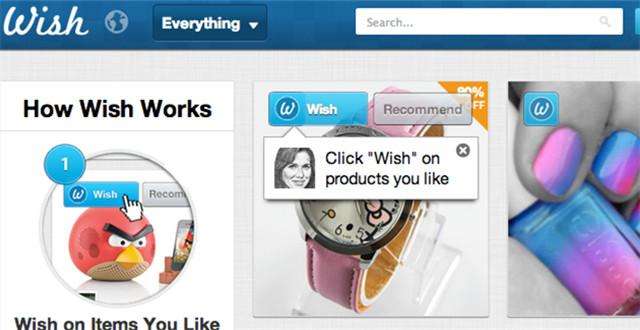前几天有博友联系我,说他用的是Windows环境,但是希望不用安装第三方环境面板,然是需要安装Apache,不知道怎么安装。我远程给这位博友安装好之后,感觉这个可能很多新手都会比较困惑这个问题,所以想借此把这个过程写一下,这个适合新手,高手请忽略,毕竟现在一般都是用的Linux多了,除非是程序语言需要是Windows平台的。
一、下载
登录官网http://httpd.apache.org/docs/current/platform/windows.html#down

选择第一项ApacheHaus,这是个第三方下载平台,在它的网站下载独立的Apache会是一个压缩包。另外四个中,第二个也是独立的Apache下载地址,另外三个是服务器开发套件,这些套件简化了安装配置过程。

下载的是一个zip压缩包。
二、安装
安装过程很简单,因为是压缩包,所以,先将其解压包中的 Apache24 解压到合适的位置,我将其解压到了f盘根目录。

三、配置
找到F:\Apache24\conf\httpd.conf文件,用记事本打开,找到Define SRVROOT 这一项,如下图所示
将其右方的值“Apache24”改为当前你Apache安装存放的目录地址,这里改为“F:/Apache24”。
继续找,找到Listen 80,若你的80端口被占用(可在cmd下用命令netstat -ano查看),则将80端口改为别的值,然后保存httpd.conf文件。
接下来需要安装Apache的主服务httpd.exe,它是一个后台独立运行的进程,有了它,Apache才可启动。
打开CMD窗口,输入F:\Apache24\bin\httpd.exe -k install -n apache,然后回车。服务安装完毕,若有问题,窗口会提示错误,此时,请根据错误自行排查。

大致的原因是80端口占用了,我停了IIS服务也不行,最后把httpd.conf中的Listen 80改为Listen 88就好了。

在安装目录中,找到E:\Apache24\bin\ApacheMonitor.exe,双击运行,桌面右下角会出现图标,双击打开窗口界面,会看到如下图所示窗口。

这就算开启成功了。
未经允许不得转载:搬瓦工VPS_美国VPS » Windows环境下搭建Apache的教程
 搬瓦工VPS_美国VPS
搬瓦工VPS_美国VPS